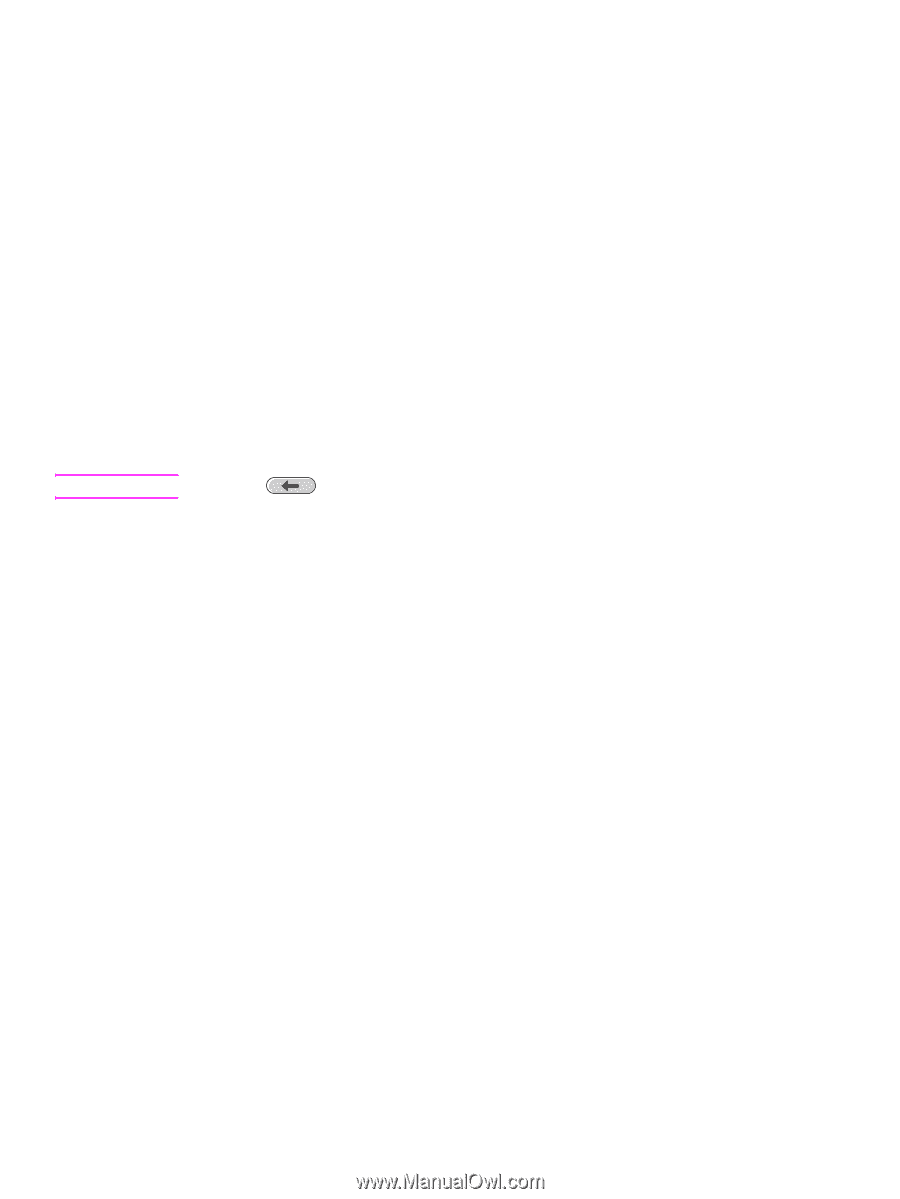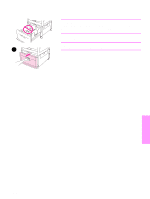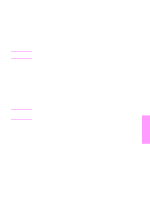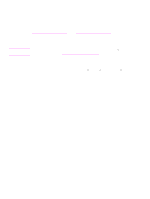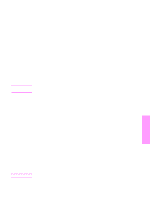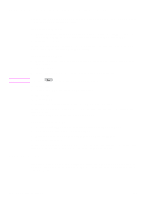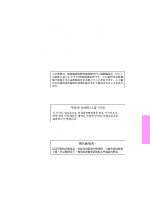HP 9040 HP LaserJet 9040mfp/9050mfp - (multiple language) Getting Started Guid - Page 156
Punto 17. Verifica dell'impostazione della periferica, Assistenza clienti, Per verificare la copia
 |
UPC - 829160792927
View all HP 9040 manuals
Add to My Manuals
Save this manual to your list of manuals |
Page 156 highlights
Punto 17. Verifica dell'impostazione della periferica Per verificare che la periferica sia stata installata correttamente per la copia, l'invio e la stampa, seguire la procedura riportata di seguito. Per verificare la copia 1 Caricare un documento con il lato di stampa rivolto verso il basso nell'ADF e regolare le guide della carta. La periferica rileva automaticamente la carta caricata nell'ADF. 2 Premere AVVIA STAMPA. Se il documento non viene copiato, è necessario controllare l'installazione della periferica. Per ulteriori informazioni, consultare la guida per l'utente. Per verificare l'e-mail 1 Collocare un documento di una pagina sul vetro di scansione con il lato di stampa rivolto verso il basso. 2 Toccare E-mail. 3 Toccare Da:, quindi immettere il nome tramite la tastiera a sfioramento. Nota Toccare per cancellare le immissioni non corrette. 4 Toccare OK. 5 Toccare A: e immettere l'indirizzo e-mail desiderato. 6 Toccare OK. 7 Premere START. La periferica invia il documento sotto forma di allegato di posta elettronica. Se il documento non viene inviato, è necessario controllare l'installazione e la configurazione della periferica. Per ulteriori informazioni, consultare la guida per l'utente. Per verificare la stampa 1 Attivare un programma qualsiasi per aprire o creare un documento semplice. 2 Nel programma, selezionare il comando Stampa. 3 Selezionare la periferica HP LaserJet 9040mfp o HP LaserJet 9050mfp. 4 Stampare il documento. Se il documento non viene stampato, è necessario controllare l'installazione e la configurazione della periferica. Per ulteriori informazioni, consultare la guida per l'utente. Assistenza clienti Per ulteriori informazioni relative alla stampante, consultare la guida per l'utente contenuta nel CD-ROM. Per informazioni sull'assistenza clienti HP, consultare l'opuscolo di supporto fornito con la periferica. 154 Installazione del prodotto ITWW